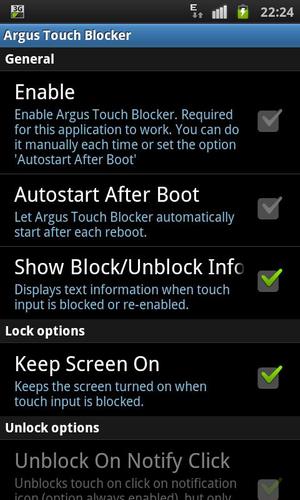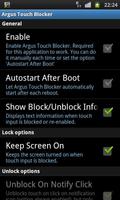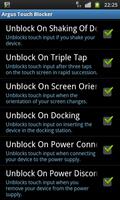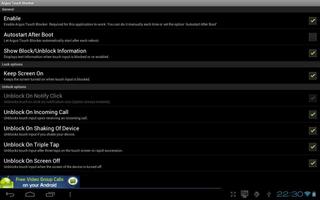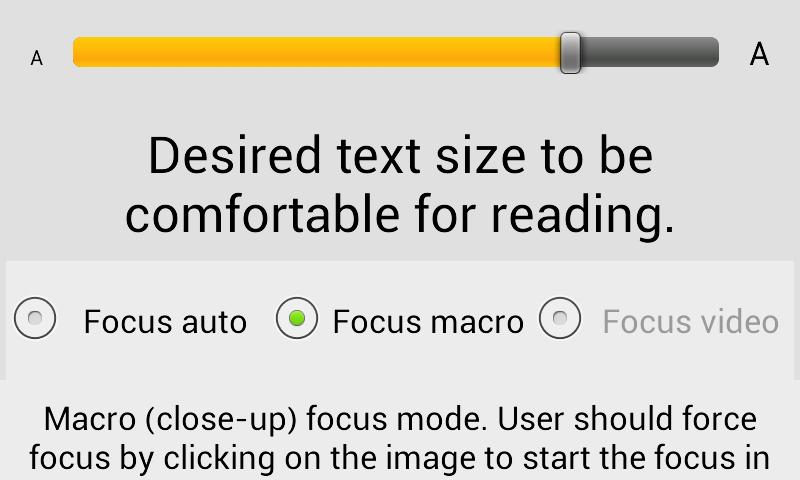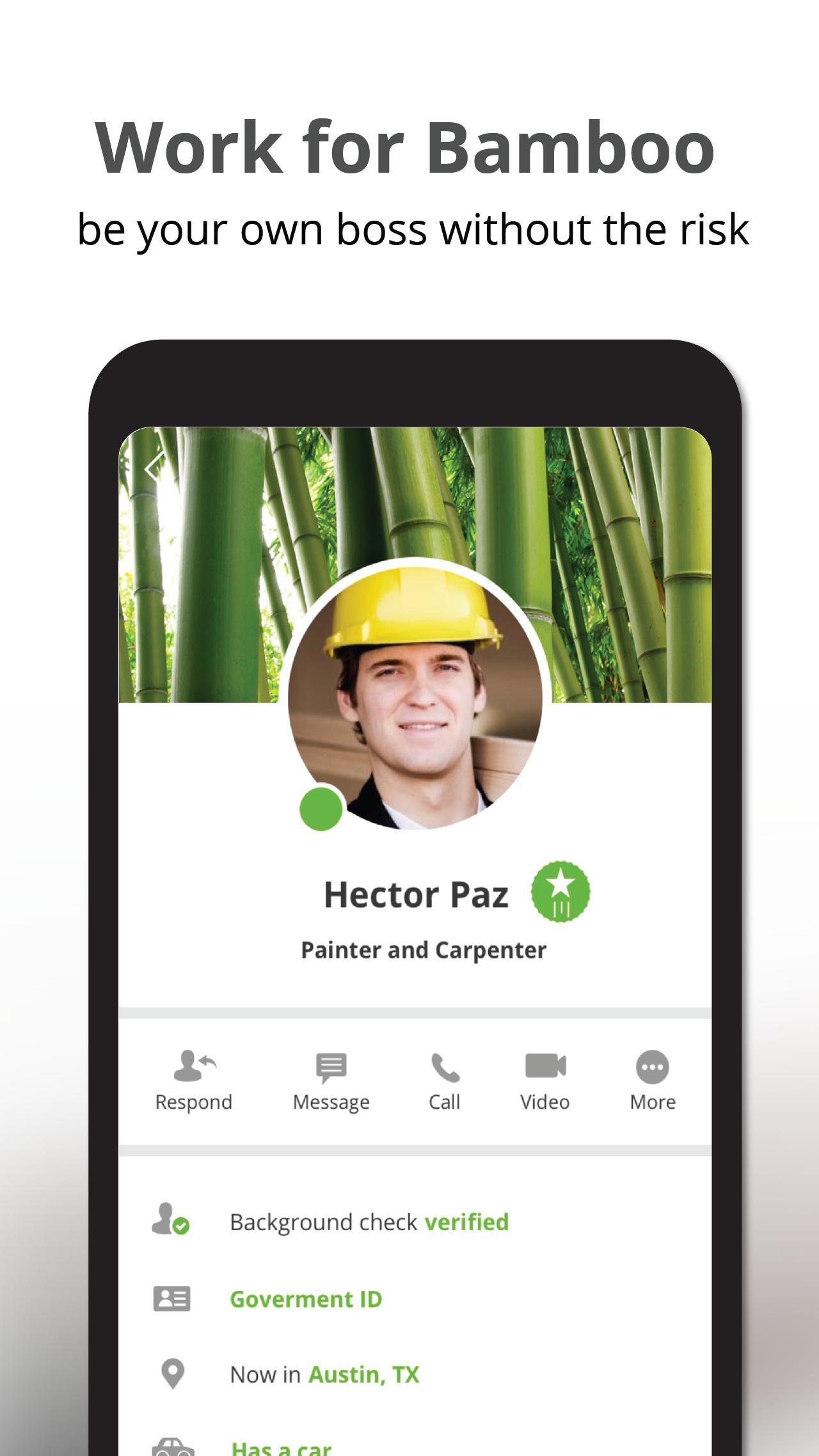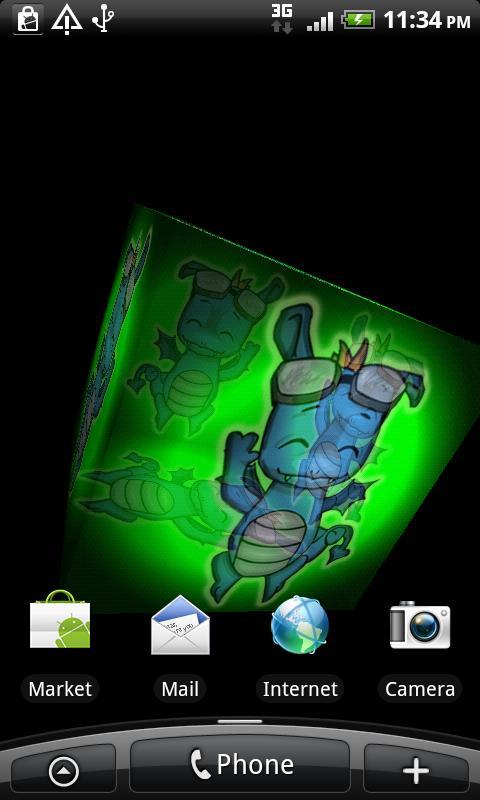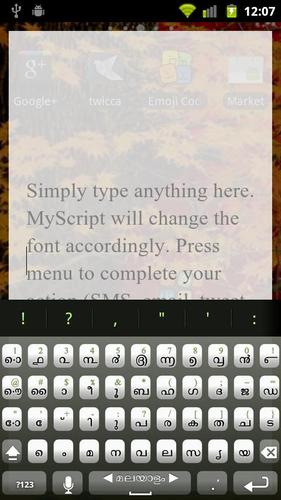Touch Blocker / Disable Touch -
Bloqueia a entrada por toque e os botões virtuais enquanto assiste Netflix ou lê e-books.
Uso do Netflix: como muitos usuários desejam usar este aplicativo com o Netflix, verifique abaixo detalhes sobre como usar este bloqueador de toque com o Netflix para evitar que a reprodução do filme seja interrompida assim que você desativar a entrada por toque. Este vídeo mostra como fazer isso: http://youtu.be/w4wixMgltLc
O Touch Blocker evita a interação de toque não intencional com a tela sensível ao toque do seu dispositivo, bloqueando a entrada por toque. Ao desativar a entrada por toque enquanto assiste a um filme, você não precisa se preocupar em não pular cenas ao tocar acidentalmente na tela. Também é útil se você entregar seu telefone a alguém (por exemplo, para mostrar uma foto) e não quiser que ele mexa no dispositivo.
Uso: Instale e inicie o Touch Blocker e selecione quais métodos você deseja usar para desativar/ativar a interação por toque com seu dispositivo (eu recomendaria ativar pelo menos as opções 'Executar em primeiro plano' e talvez 'Desativar no toque triplo'). A configuração dessas opções deve ser feita apenas uma vez. Em seguida, selecione 'Ativar' nas preferências (você também pode configurá-lo para ser iniciado automaticamente a cada reinicialização do seu dispositivo). Você pode então bloquear a tela clicando no ícone de notificação. A versão doada oferece uma maneira ainda mais simples de bloquear/desbloquear a entrada por toque por meio de um ícone de sobreposição conveniente.
Se você quiser usar isso com NETFLIX : O segredo para desabilitar a entrada de toque para Netflix é começar a bloquear eventos de toque enquanto o aplicativo Netflix armazena em buffer o fluxo de vídeo para reprodução. Ele funciona usando qualquer método fornecido pelo Touch Blocker, mas é mais fácil e conveniente usando o ícone de sobreposição (disponível após a doação - basta clicar nele enquanto o Netflix exibe 'Carregando...' ao lado da animação do círculo giratório). Se você também ativar a opção Tela inteira, poderá desfrutar da reprodução ininterrupta de seus filmes Netflix! O que atualmente não é possível é bloquear a entrada por toque se o vídeo foi pausado uma vez ou se você usou o controle deslizante para avançar/retroceder. Este NÃO é um bug deste aplicativo, mas um ‘recurso’ do aplicativo Netflix. A maneira de contornar isso é interromper a reprodução (a posição é salva pelo Netflix) e reiniciá-la. Em seguida, proceda conforme descrito acima.
Um agradecimento às pessoas que doaram: adicionei um ícone de sobreposição que oferece uma maneira simples e sempre disponível de alternar a função de bloqueio (não há mais necessidade de usar a notificação). O ícone de sobreposição fica oculto 3 segundos após o bloqueio da entrada por toque. Você pode mostrá-lo novamente tocando na tela uma vez. Também está disponível um atalho que você pode colocar na tela inicial para bloquear a entrada por toque ou que pode ser chamado por programas de controle por gestos (como GMD) para bloquear a entrada por toque.
Mais opções da versão doar:
- bloquear as teclas de volume quando a entrada de toque estiver desativada
- ocultar a barra de notificação
- remova todos os anúncios do aplicativo
- adicione um atraso configurável antes que a entrada por toque seja desativada (útil se você quiser usá-lo para Netflix)
- pode ser definida uma senha necessária para desbloquear o dispositivo
- um widget para desativar rapidamente a entrada por toque
- uma opção para ir para FULLSCREEN (ocultar barra de navegação e notificação) - *ROOT* é necessário até o Android 4.3 para usar isso
Palavras-chave:
bloqueio de bebê, bloqueio de toque de bebê, bloqueio infantil, crianças, criança, crianças, sem toque, sem toque, netflix, bloqueador de toque, sem tocar, desabilitar toque, desativar toque, desativar toque, bloquear toque, bloqueador de toque, tela sensível ao toque, sem toque, evitar toque , tela sensível ao toque, evitar toques acidentais, bloquear entrada por toque, Netflix